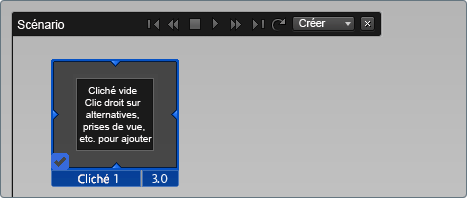
Effectuez l'une des opérations suivantes :
Dans tous les cas, le nouveau cliché est vide et possède une durée par défaut de 3 secondes.
Ajouter des éléments d'une scène à un cliché
Vous pouvez ajouter des éléments individuels (alternatives, prises de vue, comportements ou environnement) à un cliché vide ou un cliché qui comporte déjà des éléments.
Pour ajouter un élément d'une scène à un cliché :
Le cliché actif comporte une coche dans le coin inférieur gauche.
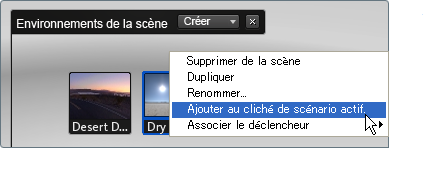
Ajouter des comportements à un cliché
Vous pouvez ajouter un comportement à un cliché vide ou un cliché qui possède déjà des éléments. L'action de lecture du comportement est définie lors de l'ajout au cliché.
Pour ajouter un comportement à un cliché :
Le cliché actif comporte une coche dans le coin inférieur gauche.
Un sous-menu s'affiche avec différentes actions de lecture :
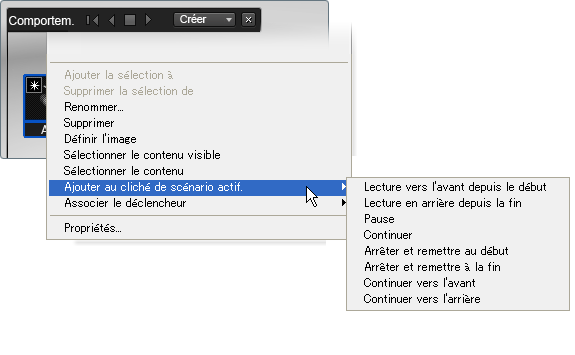
Les actions de lecture sont les suivantes :
L'icône du comportement est visible dans le cliché. Elle indique la méthode de lecture dans le coin supérieur droit.
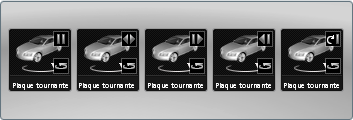
Modifier l'action de lecture d'un comportement dans un cliché
Si un cliché dispose d'un comportement, un onglet fléché est attaché à l'extrémité supérieure droite de l'onglet. Lorsque le cliché est ouvert, vous pouvez voir les icônes des comportements déclenchés pour lecture par le cliché, et chaque icône indique la méthode de lecture dans le coin supérieur droit.
Pour modifier l'action de lecture d'un comportement dans un cliché :
Un sous-menu s'affiche avec diverses actions de lecture (voir Ajouter des comportements à un cliché).
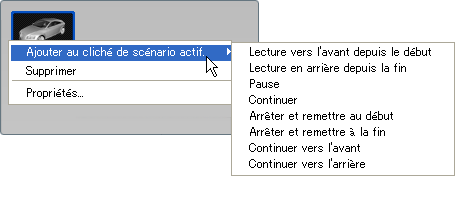
Associer un raccourci avec un cliché de scénario
Cliquez avec le bouton droit sur le cliché (auquel un élément doit être ajouté), sélectionnez Définir touche de raccourci, puis sélectionnez une combinaison de touches de raccourci dans le menu déroulant Touche de raccourci de l'éditeur.

Les touches de raccourci associées sont affichées dans l'interface Scénario.
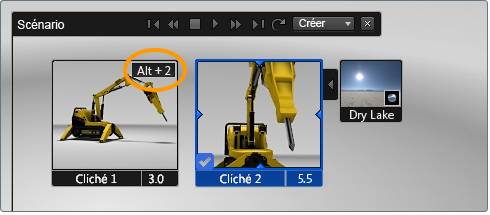
Associer un déclencheur 3D avec un cliché de scénario
Cliquez avec le bouton droit sur le cliché (auquel un élément doit être ajouté), sélectionnez Associer le déclencheur, puis sélectionnez un déclencheur dans le sous-menu.
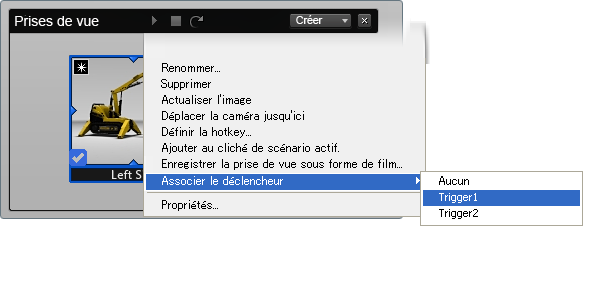
Les clichés comportant des déclencheurs sont affichés dans l'interface Scénario avec une icône dans le coin supérieur gauche.
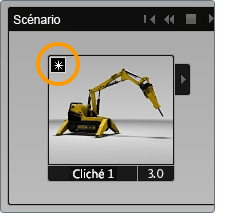
Afficher les éléments dans un cliché
Si un cliché possède un élément, un onglet fléché est attaché à l'extrémité supérieure droite de l'onglet. Lorsque le cliché est ouvert, vous pouvez voir l'ensemble des éléments qui le composent : alternatives, environnements, comportements, prises de vue ou toute combinaison de ces éléments.
Pour ouvrir un cliché, cliquez sur l'onglet fléché apparaissant dans la partie extérieure supérieure droite du cliché. Pour le fermer, cliquez à nouveau sur l'onglet.
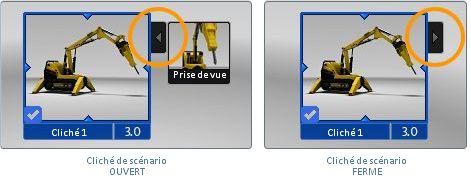
Modifier les propriétés des éléments d'un cliché
Pour ouvrir la boîte de dialogue des propriétés des éléments éditables d'un cliché :